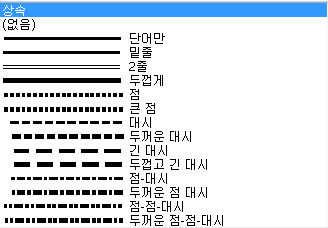글꼴 수정 대화 상자
글꼴 수정 대화 상자를 사용하면 선택한 텍스트의 모양을 수정할 수 있습니다. 이 대화 상자에서 사용할 수 있는 설정은 현재 적용된 스타일시트에는 영향을 미치지 않습니다. 이 대화 상자의 옵션을 상속으로 설정하면 선택한 텍스트의 서식이 주변 텍스트에 따라 적용됩니다.
• 글꼴 - 요소 콘텐츠에 적용할 글꼴 이름을 지정합니다. 목록에서 이름을 클릭하여 글꼴을 선택합니다(예: Times New Roman 또는 Sanserif).
• 크기 - 요소 콘텐츠에 적용할 글꼴 크기를 지정합니다. 목록에서 크기를 선택하거나, 원하는 크기를 입력하거나, 10%에서 9999% 사이의 백분율을 입력합니다.
측정 단위에서는 지원되는 사양에 대해 설명합니다.
|
|
위/아래 첨자 필드가 위 첨자 또는 아래 첨자로 설정되어 있으면 크기를 사용할 수 없습니다.
|
• 굵게 - 요소 콘텐츠의 서식을 굵게 적용합니다.
• 기울임꼴 - 요소 콘텐츠에 기울임꼴을 적용합니다.
• 텍스트 색상 - 요소 콘텐츠에 적용할 색상을 선택할 수 있는
색상 팔레트를 표시합니다.
보이지 않는 텍스트를 출력하려면 없음 옵션을 사용합니다. 이 옵션은 너비가 특정 텍스트 문자열의 길이와 일치하는 공백을 만드는 데 유용할 수 있습니다.
투명 음영을 출력하려면 없음 옵션을 사용합니다.
• 모두 대문자 - 요소 콘텐츠의 모든 알파벳 문자를 대문자로 표시합니다.
• 작은 대문자 - 요소 콘텐츠의 모든 알파벳 문자를 작은 대문자로 표시합니다.
• 위 첨자/아래 첨자 - 요소 컨텐트를 위 첨자, 아래 첨자 또는 일반 텍스트로 표시합니다. 위 첨자 문자의 크기는 지정된 포인트 크기에 대한 0.69 em-공백입니다. 위 첨자 문자는 베이스라인에서 0.33 em-공백만큼 오프셋됩니다. 아래 첨자 문자의 크기는 지정된 포인트 크기에 대한 0.69 em-공백입니다. 아래 첨자 문자는 베이스라인에서 0.25 em-공백만큼 오프셋됩니다.
• 숨김 - 최종 출력에서 요소 콘텐츠를 억제합니다. 편집기 보기에서 요소 콘텐츠를 억제하려면
Arbortext Editor기본 설정 대화 상자에서
숨겨진 콘텐츠 옵션을 선택 취소해야 합니다.
• 밑줄 스타일 - 다음 중에서 선택한 선 스타일로 요소 콘텐츠에 밑줄을 칩니다.
목록에서 Words only을 선택하면 글꼴 문자 아래에만 한 줄의 일반 괘선이 표시됩니다.
밑줄 색상 - 밑줄에 적용할 색상을 선택할 수 있는
색상 팔레트를 표시합니다.
현재 텍스트와 동일한 색상을 사용하려면 Text Color을 선택합니다.
• 취소선 스타일 - 요소 콘텐츠의 각 문자와 공백에 선을 그립니다. Words only를 선택하여 문자 사이의 공백은 건너뛰면서 글꼴 문자에만 취소선을 그을 수 있습니다.
취소선 색상 - 취소선에 적용할 색상을 선택할 수 있는
색상 팔레트를 표시합니다.
현재 텍스트와 동일한 색상을 사용하려면 Text Color을 선택합니다.
• 미리 보기 - 지정된 서식의 예제 텍스트를 표시합니다.